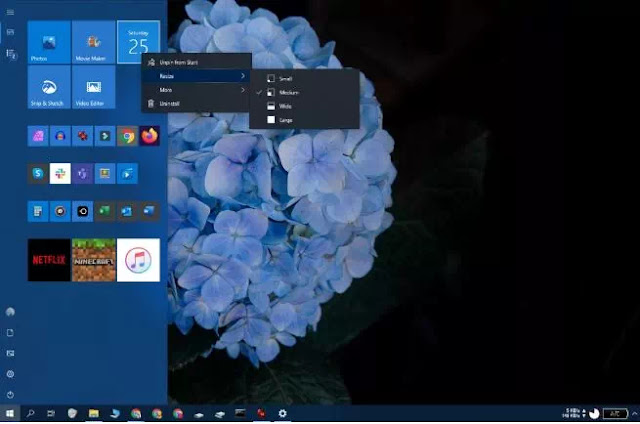Cara Mengubah Tampilan Start Menu Windows 10
Start Menu Windows 10 adalah tool untuk mengakses aplikasi dengan cepat dan untuk restart atau mematikan komputer atau tablet. Sementara fitur ini sebagian besar dikenal karena fungsinya, Start Menu juga sangat dapat disesuaikan dan dapat diubah untuk mencerminkan estetika dan alur kerja desain pribadi Agan.
Dan artikel ini membahas cara mengubah tampilan Start menu Windows 10, mulai dari kustomisasi warna, ukuran sampai menyematkan aplikasi dan situs web ke Start Menu, menghidupkan atau mematikan Ubin Langsung, dan mendapatkan Start Screen Windows 8 kembali.
Agan dapat dengan mudah mengakses struktur folder Start menu pada hard drive untuk mengedit, mengatur ulang, atau bahkan menambahkan item baru. Ini juga memberi Agan manfaat untuk dapat mencari pintasan baru yang Agan buat.
Cara Mengubah Tampilan Start Menu Windows 10
Ada banyak cara berbeda untuk mengubah tampilan Start Menu Windows 10, diantaranya adalah:- Beralih ke Start Screen.
- Hapus daftar Aplikasi dan simpan ubin.
- Hapus semua ubin, dan simpan daftar aplikasi.
- Ubah warna dan tata letak Start menu.
- Ubah seluruh tema Start menu
1. Beralih ke Start Screen
Start Screen dimaksudkan untuk digunakan pada tablet dan yang tersisa dari Start menu yang diperkenalkan pada Windows 8 / 8.1. Pengguna PC desktop dapat mengaktifkannya jika mereka mau.1. Buka Settings app.
2. Buka pengaturan Personalization group.
3. Pilih tab Start.
4. Hidupkan sakelar Use Start full screen.
5. Ketuk tombol Start pada keyboard atau klik pada taskbar untuk membuka Start Screen.
6. Ketuk lagi tombol untuk menutupStart Screen.
2. Hapus daftar aplikasi dan simpan ubin (tile)
Daftar aplikasi dapat dihapus dari Start Menu. Ini akan tetap dapat diakses melalui tab tetapi itu tidak akan membuat Start menu menjadi lebih luas dari yang seharusnya. Dan ubin bisa Agan simpan.1. Buka Settings app.
2. Buka pengaturan Personalization group.
3. Pilih tab Start.
4. Matikan sakelar Show app list in the Start menu.
5. Buka Start Menu, klik dan seret ke tepi kanan untuk mengurangi lebarnya.
3. Hapus semua ubin dan simpan daftar aplikasi
Jika Agan tidak suka gaya ubin (tile) dan lebih suka menggunakan daftar aplikasi dan panggilan cepatnya untuk menemukan dan membuka aplikasi, Agan dapat mengatur Start menu tanpa ubin.
1. Buka Settings app.
2. Buka Personalization> Start.
3. Aktifkan sakelar Show app list in the Start menu.
4. Buka Start menu, dan klik kanan beberapa ubin.
5. Pilih Unpin group from Start.
6. Ulangi untuk semua ubin / grup ubin
4. Ubah warna dan tata letak Start menu
Warna Start menu dapat diatur ke hampir semua hal tetapi warna yang Agan tetapkan untuknya juga akan ditetapkan untuk taskbar dan action center. Adapun tata letak, Agan dapat memilih ukuran ubin yang berbeda, dan mengaturnya sesuka Agan.1. Buka Settings app.
2. Buka Personalization>Colors.
3. Aktifkan opsi Start, taskbar, and action center di bawah Show accent color on the following surfaces.
4. Gulir kembali ke atas, dan pilih warna dari swatch atau klik Custom color dan pilih yang ingin Agan gunakan.
5. Untuk mengubah ukuran ubin, klik kanan ubin yang disematkan dan pergi ke Resize. Pilih salah satu task yang terdaftar.
6. Agan dapat menarik dan melepas ubin ke mana saja dan memindahkan dan mengubah tata letaknya.
5. Ubah seluruh tema Start menu
Kustomisasi yang saya bahas di atas adalah kustomisasi umum dan menggunakan fitur bawaan yang dimiliki Windows 10. Jika Agan ingin mengubah tampilan Start menu sepenuhnya, katakanlah membuatnya menyerupai Start menu yang dimiliki Windows 7 atau Windows XP, ada aplikasi yang perlu Agan instal.1. Download OpenShell dari sini. Ini adalah versi porting dari ClassicShell yang sedang dalam pengembangan. Instal aplikasinya.
2. Buka settings apps dan pilih tab Start Menu Style.
3. Pilih style atau gaya yang ingin Agan gunakan.
4. Buka tab Skin. Pilih skin atau lihat secara online untuk memodifikasi Start Menu.
Benang Merah | Start Menu Windows 10 dapat dikustomisasi dalam banyak cara yang berbeda. Jika Agan suka gaya ubinnya, Agan dapat membuat grup dan mengaturnya sehingga mudah digunakan. Jika Agan mencari perubahan UI yang lebih drastis, Agan dapat mencari skin yang cocok dengan aplikasi OpenShell.
Yuk kepoin tips dan trik brankaspedia lainnya di Google News.